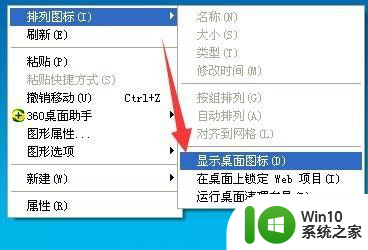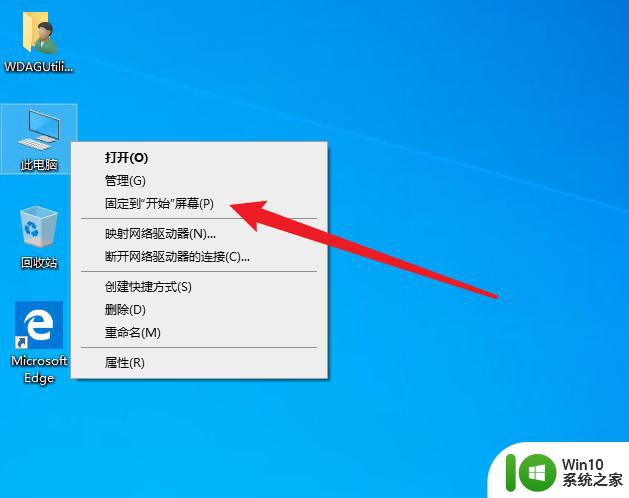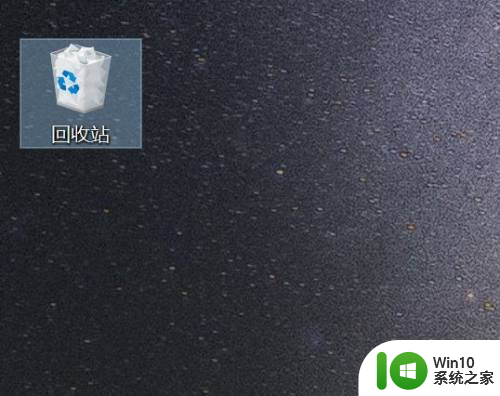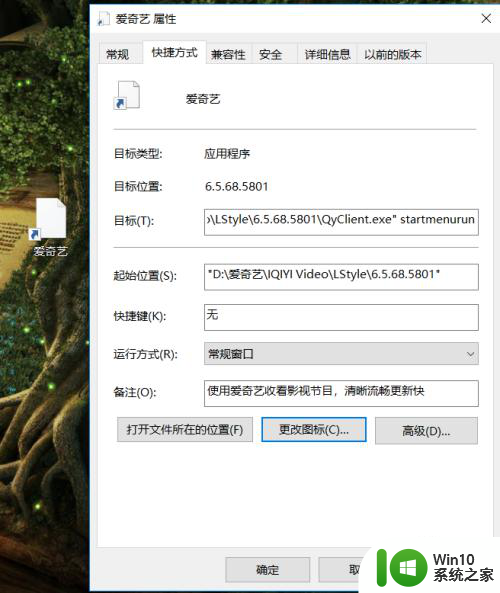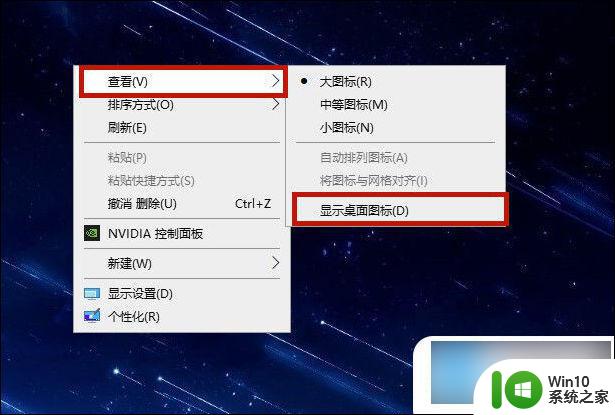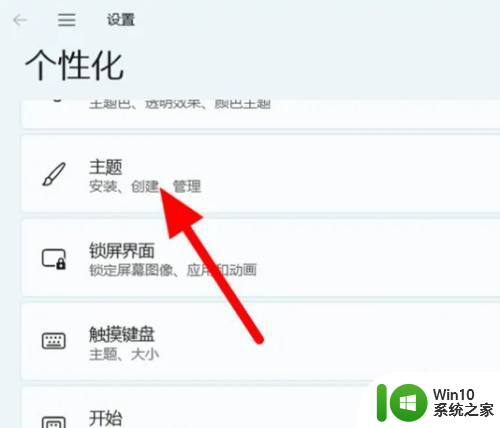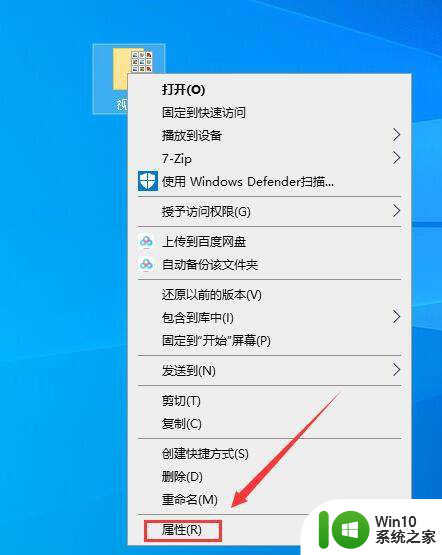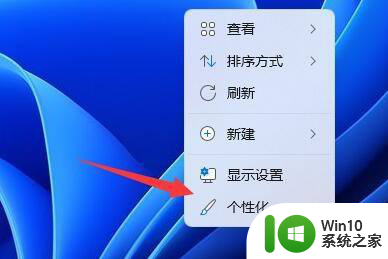电脑桌面图标变形了怎么恢复win10 电脑win10系统桌面图标错乱
更新时间:2024-05-06 16:49:50作者:yang
最近使用win10系统的电脑发现桌面图标出现了错误的排列和变形,让人感到困惑和不知所措,这种情况可能是由于系统更新或者软件安装等原因导致的,但是我们可以通过一些简单的操作来恢复桌面图标的正常显示。接下来我将介绍几种解决方法,帮助大家解决这一问题。
具体步骤:
1.鼠标右击桌面,在右键菜单中选择个性化选项。
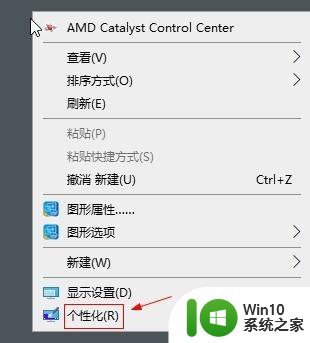
2.选择主题选项。
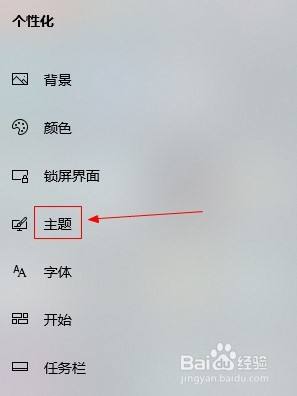
3.找到相关设置栏目。

4.点击桌面图标设置选项。

5.选择要还原的图标,点击还原默认值按钮。
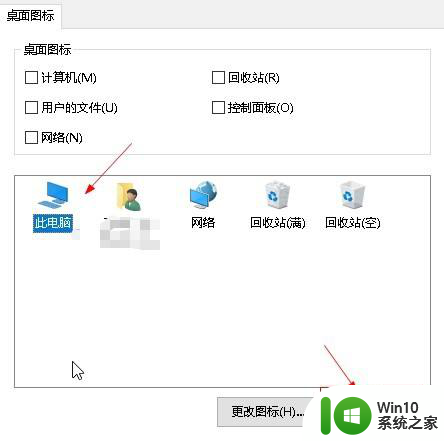
以上是关于如何恢复Win10电脑桌面图标变形的全部内容,如果您遇到相同情况,可以按照以上方法解决。